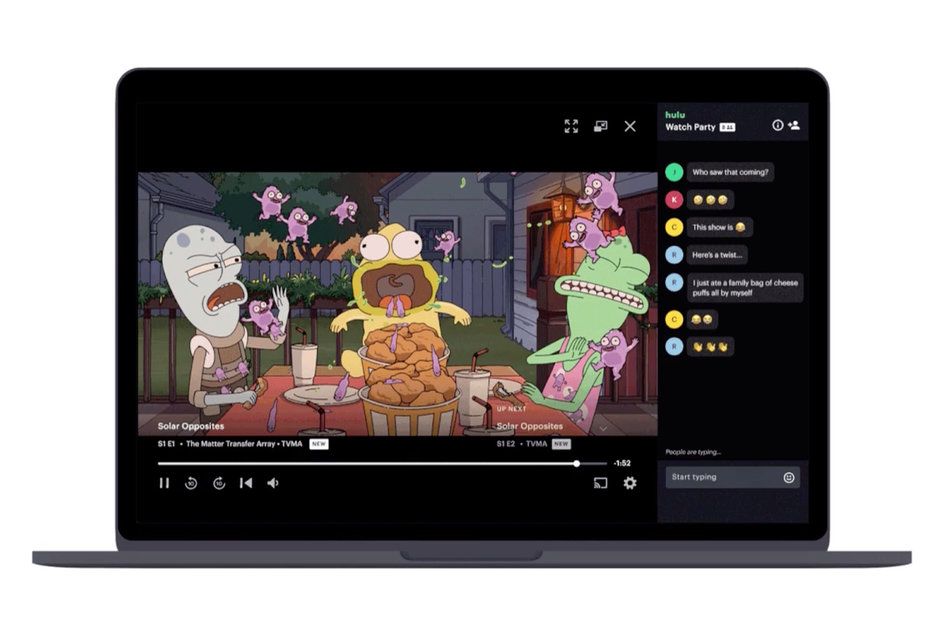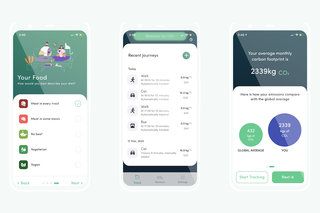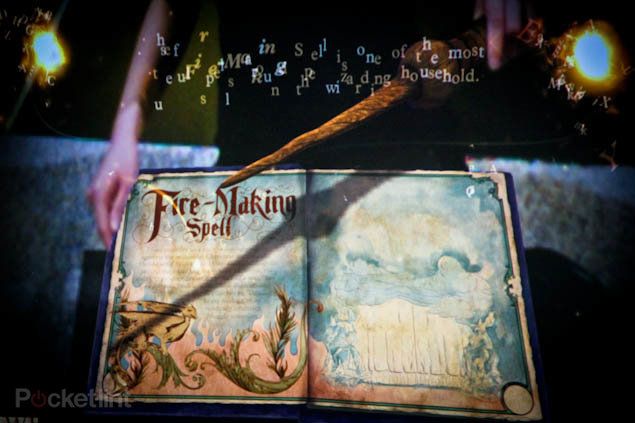Apple CarPlay explicou: Levando o iOS para a estrada
Por que você pode confiar- O Apple CarPlay já existe há vários anos, mas as coisas mudaram significativamente nesses anos, com mais e mais fabricantes oferecendo compatibilidade .
diferencia entre xbox one y xbox one s
Este recurso mostra tudo o que o Apple CarPlay pode fazer, como funciona, quais aplicativos são compatíveis e como configurá-los.
O que é o Apple CarPlay?
CarPlay é a incursão da Apple na tecnologia automotiva. Ele coloca certos recursos do seu Iphone no display integrado de um carro equipado com CarPlay, permitindo que os motoristas usem esses recursos com segurança ao dirigir.
Você pode obter instruções passo a passo, fazer chamadas, enviar e receber mensagens e ouvir música sem ter que tocar no seu iPhone. Cada aplicativo, que inclui o telefone padrão da Apple, Mensagens , Aplicativos de calendário, música, mapas, podcasts e audiolivros, bem como alguns aplicativos de terceiros, foram todos redesenhados para o carro para que possam ser usados enquanto seus olhos e mãos permanecem onde deveriam estar.

No coração do CarPlay está o da Apple assistente pessoal Siri , permitindo que você execute tarefas como fazer uma chamada, ditar e enviar uma mensagem ou ter uma mensagem recebida lida para você por meio do controle de voz. O CarPlay também pode ser controlado com os botões, mostradores e botões do seu carro, bem como a tela sensível ao toque.
Naturalmente, CarPlay suporta apenas IPhones da Apple e é compatível com modelos do iPhone 5 e mais recentes executando iOS 7 e superior. Se você tem um Dispositivo Android , você precisará leia nosso recurso no Android Auto explorado em vez de.
Como configurar o Apple CarPlay
A configuração do Apple CarPlay é muito simples. Você precisará de um cabo Lightning que deverá ser conectado a uma tomada USB na frente do carro e, em seguida, ao iPhone, a menos que você tenha um carro que ofereça conexão sem fio, como o BMW Série 5. O ícone do Apple CarPlay deve então aparecer no visor integrado do seu carro e, a partir daqui, você poderá acessar a interface do CarPlay com um simples toque.
Se você estiver tendo problemas, vá para o ícone Configurações no seu iPhone> Geral> CarPlay. A partir daqui, há uma seção Meus carros onde você deve ver seu carro compatível com CarPlay aparecer. Você também pode manter pressionado o botão de controle de voz no volante do carro para iniciar a configuração.
Tocar no seu carro na lista do iPhone oferecerá mais opções de configuração. Você pode escolher se deseja permitir que o CarPlay funcione quando seu iPhone está bloqueado, bem como selecionar 'Personalizar' para adicionar e organizar como os aplicativos CarPlay aparecem na tela do seu carro.

Toque no círculo vermelho ao lado de um aplicativo para adicioná-lo ou removê-lo da tela do seu carro. Você pode reordenar como os aplicativos aparecem movendo-os para cima e para baixo usando as três linhas à direita do aplicativo na lista. Se você quiser voltar para a ordem padrão, toque em 'Redefinir' no canto superior direito da tela Personalizar.
Quando o CarPlay chegou, não era possível usar o seu iPhone ao mesmo tempo se ele estivesse sendo usado para o CarPlay. Isso mudou com o iOS 13 em 2019. Não é algo que sugerimos que você faça se estiver dirigindo, mas a versão mais recente do CarPlay permite que você use o seu iPhone ao mesmo tempo que usa o CarPlay, sem alterar o que está na tela do carro - o que teria acontecido anteriormente.
Como usar o CarPlay
Esta seção detalha o que alguns dos vários elementos do CarPlay oferecem - incluindo WhatsApp, Google Maps e Mensagens, bem como o funcionamento da interface principal.
Interface e controles
O Apple CarPlay essencialmente transforma a tela embutida do seu carro em um iPhone gigante. Também é tão intuitivo quanto o seu iPhone e funciona de uma forma bastante familiar, embora não seja idêntico ao seu iPhone. A maior diferença é que apenas alguns dos aplicativos do seu iPhone aparecerão na tela do seu carro por meio do CarPlay.
cómo conseguir geforce ahora sin esperar
Apenas alguns aplicativos de terceiros são compatíveis. Esses incluem Whatsapp , Amazon Music, Google Play Music, Tidal, Spotify , At Bat, Stitcher, Overcast, Audiobooks.com, Audible, Vox, NPR One, Zoom, Pandora, Clammr e Downcast, Zoom, bem como Google Maps, Waze e TomTom. Os únicos ícones que você verá na tela sensível ao toque do seu carro serão Telefone, Mensagens , Apple Music, Apple Maps, Podcasts, Audiolivros, Calendário e quaisquer aplicativos de terceiros compatíveis que você baixou para o seu iPhone.

Você também verá um ícone do fabricante do seu carro. Tocar nele o levará para longe do CarPlay e de volta para o sistema de infoentretenimento principal do seu carro, oferecendo acesso à sua opção de navegação ou configurações, por exemplo.
Junto com as telas que mostram os aplicativos disponíveis, há uma tela de menu adicional, permitindo que você veja mapas, controles de áudio e sugestões inteligentes do Siri em um só lugar. Esta tela oferece uma visão geral e acesso rápido às coisas que você mais precisa, em vez de ter que alternar entre os aplicativos, como você teve que fazer quando o CarPlay foi iniciado pela primeira vez.
Para acessar a tela de menu adicional a partir da tela do aplicativo, toque no ícone no canto inferior direito da tela com o grande quadrado e três realimentações. Para acessar as telas do aplicativo a partir da tela do menu, toque no ícone com todos os pequenos quadrados no canto inferior direito da tela. Você notará três ícones de aplicativos recentes no painel à direita da tela também, permitindo que você acesse os aplicativos abertos anteriormente.

Com Sugestões de Siri , o painel tentará adivinhar quais aplicativos você pode precisar antes que você perceba que precisa deles, como sugerir o Casa quando você puxa para cima em sua casa se você tem uma porta de garagem habilitada para HomeKit, por exemplo.
Finalmente, há uma escolha entre um modo escuro e modo claro ou automático. Essas opções podem ser encontradas no aplicativo de configurações do CarPlay no visor do seu carro. Quando definido como automático, o CarPlay detecta automaticamente a hora do dia e alterna entre o modo claro e escuro de acordo.
Notificações
Certas notificações aparecerão no seu iPhone quando conectado ao CarPlay, como lembretes de alerta de eventos, alertas de novas mensagens e, claro, chamadas recebidas.

Um banner pop-up aparecerá na parte inferior de qualquer tela do aplicativo CarPlay quando você receber uma nova mensagem, mensagem do WhatsApp ou alerta de evento através do Apple Calendar.
O banner irá desaparecer após alguns segundos, como acontece no seu iPhone, mas se você tocar nele, o Siri perguntará se você deseja que ele leia a nova mensagem ou abra o Maps para lançar direções para um próximo evento. Se você não quiser receber notificações enquanto dirige, pode ativar o recurso Não perturbe no painel do CarPlay por meio do aplicativo Configurações.
Calendário
Um aplicativo de calendário dedicado foi introduzido no CarPlay em 2019 com iOS 13 para que você possa ver seus compromissos do dia em vez de ter que ligar para eles do Siri. Você não pode ver uma visualização semanal, apenas diariamente.
como funciona amazon alexa

Se algum dos seus compromissos do dia tiver um endereço, você pode clicar no endereço para enviar diretamente para o Apple Maps e obter instruções imediatas.
Fazendo e recebendo chamadas
Poder fazer chamadas no carro não é novidade. Isso é possível há anos graças ao Bluetooth, então a seção Phone do CarPlay da Apple é talvez a menos empolgante. Dito isso, você não poderia ter algo como o CarPlay sem a capacidade de fazer e receber chamadas, portanto, é uma parte fundamental do sistema também.

Existem várias maneiras de fazer uma chamada usando o CarPlay, a primeira delas é pressionar o botão de comando de voz no volante, após o que você pode dizer ao Siri para ligar para o nome da pessoa com a qual deseja entrar em contato.
Como alternativa, você pode tocar no ícone Telefone no menu de aplicativos do CarPlay. A partir daqui, cinco guias aparecerão na parte superior da tela sensível ao toque do carro: Favoritos, Recentes, Contatos, Teclado, Correio de voz.

As guias replicam o que você veria nas mesmas cinco guias na parte inferior do aplicativo Telefone em seu iPhone. Portanto, quem quer que sejam seus favoritos no seu iPhone serão os mesmos que aparecem na tela do CarPlay. As setas à esquerda da tela do CarPlay permitem a rolagem e também há um botão A-Z na guia Contatos que, quando pressionado, exibe cada letra do alfabeto no visor do carro, facilitando a busca. Como alternativa, você pode selecionar a opção 'Pedir ao Siri para fazer uma chamada' na parte superior da página Contatos.
Durante uma chamada, a tela do seu carro ficará muito semelhante à tela do seu iPhone durante uma chamada, embora algumas opções estejam faltando, como o FaceTime. O nome da pessoa com quem você está falando aparece no centro do visor do seu carro, com o ícone circular vermelho de fim de chamada e três outras opções circulares que incluem mudo, teclado e adicionar chamada.
Enviando mensagens
Enviar e receber mensagens é uma das características do CarPlay um pouco mais empolgantes do que poder fazer e receber chamadas. Porém, como ligar, existem algumas maneiras de escrever uma nova mensagem para alguém de seus contatos.
O primeiro é o mesmo que ligar, pois você pode usar o botão de controle de voz no volante e dizer ao Siri que deseja enviar uma mensagem para o nome do contato para o qual deseja enviar uma mensagem de texto ou mensagem.
Outra opção é pressionar o ícone Mensagens no menu do aplicativo CarPlay. Você verá uma lista dos contatos dos quais enviou ou recebeu mensagens recentemente. Novamente, parece que a tela de Mensagens do iPhone sim, mas a mensagem em si não será exibida abaixo do nome do contato e você também não poderá ler a última mensagem clicando no nome do contato.

Em vez disso, tocar no contato fará com que o Siri pergunte o que você deseja dizer em uma mensagem para esse contato específico, oferecendo a você outra maneira de redigir uma nova mensagem. Há também um ícone de caneta e papel no canto superior direito desta tela que também abrirá a tela do Siri perguntando para quem você deseja escrever uma nova mensagem, seguido de perguntar o que você deseja dizer.
Dite sua mensagem para o Siri conforme solicitado e, quando você terminar de falar, o Siri lerá de volta sua mensagem e perguntará se deve enviá-la. Em seguida, você tem a opção de enviar a mensagem como está, cancelá-la ou alterá-la caso o Siri o tenha entendido mal ou você mudou de ideia sobre o que deseja dizer.
Enviando mensagens do WhatsApp
O Apple CarPlay oferece suporte para WhatsApp, embora a funcionalidade não seja tão realizada quanto para Mensagens. Ao tocar no aplicativo WhatsApp no painel do seu carro, você terá três opções que consistem em Mensagens Não Lidas, Nova Mensagem ou Chamada.
Quando você toca em Nova mensagem, o Siri pergunta para quem você deseja enviar uma mensagem do WhatsApp, seguido pelo que você deseja que a mensagem diga, em vez de mostrar a lista de seus bate-papos recentes.
Recebendo mensagens e mensagens do WhatsApp
Quando se trata de receber mensagens - iMessage, mensagens de texto e mensagens do WhatsApp - um alerta de banner aparecerá na parte inferior da tela sensível ao toque do seu carro quando uma nova mensagem chegar, não importa em qual aplicativo CarPlay você esteja.
O alerta de banner mostrará o nome do contato de origem da mensagem, seja uma mensagem ou WhatsApp e um número em um círculo vermelho aparecerá no ícone principal de Mensagens ou no ícone do WhatsApp também, como faria no seu iPhone.

Você pode tocar diretamente no alerta do banner conforme ele passa ou tocar no ícone Mensagens ou WhatsApp. Se você tocar no alerta do banner, o Siri dirá que você tem uma nova mensagem do respectivo contato e perguntará se deseja que ela seja lida para você. Se você tocar no ícone Mensagens ou no ícone do WhatsApp, o Siri perguntará se você deseja que suas novas mensagens sejam lidas ou se deseja redigir uma nova.
Você poderá pedir ao Siri para ler a mensagem novamente, desde que o faça imediatamente, e também será perguntado se deseja responder, após o que poderá ditar sua resposta. No caso de Mensagens, também aparecem três ícones de opções na tela sensível ao toque do carro, que consistem em ligar, reler e responder. Para mensagens do WhatsApp, três ícones de opção aparecem: Ler novamente, Responder e Não responder.
Apple Maps Navigation
O Apple CarPlay oferece navegação através do Apple Maps, Google Maps, Waze, TomTom e Sygic - mais sobre Waze e Google Maps em um minuto. O Apple Maps por meio do CarPlay funciona de maneira semelhante ao Apple Maps no iPhone, pois obtém informações de onde pode, como eventos no calendário da Apple, e-mails, contatos e mensagens.

Você pode compartilhar seu HEC com contatos durante o trajeto e pesquisar itens importantes como postos de gasolina no trajeto e pontos de carregamento elétrico. Também há frases de linguagem mais naturais desde 2019 e iOS 13, como 'vire à esquerda no próximo semáforo' para tornar as instruções mais intuitivas.
¿Son todos los juegos de ps4 compatibles con ps5?
A navegação usando o Apple Maps também não precisa ocupar a tela inteira, com os controles de música capazes de ficar abaixo das instruções passo a passo, enquanto outros ícones de aplicativos ficam na coluna certa prontos para você clicar. Nos EUA, mapas mais detalhados estão disponíveis. Infelizmente, os novos dados de mapeamento estão disponíveis apenas nos Estados Unidos, mas a Apple diz que está trabalhando muito para levá-los a outros países e regiões do mundo o mais rápido possível.
Navegação do Google Maps
Como o Apple Maps no CarPlay, aqueles acostumados com o Google Maps terão uma experiência muito familiar com o Google Maps por meio do CarPlay.
Os aplicativos Google Maps e Waze aparecem automaticamente na segunda página da tela do CarPlay, mas siga as instruções que mencionamos no início deste recurso e você pode reorganizar o painel do CarPlay para ter o Google Maps mais acessível na primeira página. Você também pode leia nosso recurso separado usando um sistema de infoentretenimento da Seat para mostrar como usar o Google Maps no Apple CarPlay.

Uma vez no Google Maps, você poderá definir seu destino como faz no Apple Maps e sua rota será exibida, junto com o tempo, distância, HEC e opção de diferentes rotas. Você também poderá ver pesquisas recentes, restaurantes, postos de gasolina, supermercados e a opção de pesquisar por voz ao tocar em 'Adicionar destino'.
Waze Navigation
Usar o Waze por meio do CarPlay é semelhante ao uso do Waze pelo iPhone em termos de experiência. A interface é a mesma que você esperava.

Um ícone de pesquisa no canto superior esquerdo oferece várias opções para ajudá-lo a adicionar o destino que você deseja ir, enquanto uma estrela dá acesso aos lugares que você definiu como Casa e Trabalho. Também há um ícone de voz para permitir que você faça pesquisas por voz.
Tal como acontece com o Apple Maps e Google Maps, você verá sua rota, tempo, distância, HEC e opções de rota exibidas.
Streaming de música
O Apple CarPlay suporta muitos dos principais serviços de música, incluindo Apple Music, Spotify, Amazon Music e Tidal, com todos aqueles que você tem no seu iPhone aparecendo no painel principal do CarPlay. Outros serviços além do Apple Music aparecem na segunda página por padrão, mas você pode alterar isso se seguir as instruções de configuração que mencionamos no início deste recurso.

Para o Apple Music, tudo é dividido em seções, incluindo Ouvir Agora, Navegar, Rádio e Biblioteca, como no aplicativo para iPhone. Você também poderá ver suas mixagens personalizadas e faixas reproduzidas recentemente, e há um grande foco na arte do álbum para tornar mais fácil escolher as coisas em um piscar de olhos.
cómo descargar películas a apple tv
Com qualquer um dos serviços de música compatíveis, você poderá tocar em uma música, artista, álbum ou lista de reprodução e ela será reproduzida no sistema de som do seu carro. A música para durante as chamadas, instruções de navegação ou quando você está ditando ou recebendo uma mensagem lida para você, como seria de se esperar, mas, por outro lado, é uma experiência muito contínua.
Podcasts e audiolivros
Se você é um fã de audiolivros ou podcast, o CarPlay também oferece suporte, o que é ótimo porque não há melhor momento para ouvir um novo livro ou podcast do que em uma longa viagem de carro.
Em termos de podcasts, você poderá localizar quaisquer podcasts baixados, bem como pesquisar novos que gostaria de ouvir na guia Navegar.

Depois de selecionar o que deseja, o nome do podcast aparecerá no visor do seu carro, junto com os botões retroceder, avançar e reproduzir / pausar embaixo, da mesma forma que quando você reproduz uma faixa em um serviço de música através do CarPlay.
Em termos de audiolivros, você precisará baixar alguns antes que apareçam no aplicativo Audiolivros, mas os que você já tiver aparecerá assim que você abrir o aplicativo. Assim como acontece com os podcasts, toque naquele que deseja ouvir e a história de Harry Potter pode explodir do sistema de som do seu carro em um piscar de olhos.
Pensamentos finais
O Apple CarPlay é uma excelente tecnologia que dá vida ao seu iPhone quando está no carro. A interface é adorável, a navegação é super simples e toda a experiência é perfeita, tornando várias tarefas no carro muito, muito mais fáceis.
O CarPlay é o melhor que pode ser? Ainda não, em nossa opinião, mas ainda é fantástico e muito melhor agora que oferece suporte a mais aplicativos de terceiros, incluindo Waze, Google Maps e WhatsApp.
Esperamos que as coisas continuem a se desenvolver nos próximos anos, mas se você tem um iPhone, o CarPlay é algo sem o qual seu novo carro não deveria ficar.